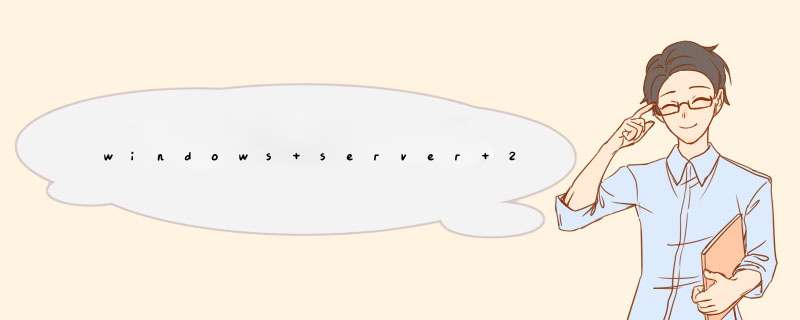
远程桌面服务安装和配置
服务器管理器——角色——添加角色:选择“远程桌面服务”,下一步
下一步
选择角色服务:“远程桌面会话主机”和“远程桌面授权”, 下一步
下一步
选择“不需要使用网络级别身份认证”,下一步
选择“以后配置”,下一步
默认情况只有Administrators组可以连接到RD会话主机服务器(如果有特别需要请添加需要的用户或组),下一步
下一步
下一步
安装
安装完成后点击“关闭”,跳出重启服务器提示框,选择“是”自动重启服务器,或者选择“否”手动重启服务器
服务器重启后登陆会自动跳出角色服务配置窗口,自动配置完成后点击“关闭”
管理工具——远程桌面服务——远程桌面会话主机配置;
在右侧窗口中双击“限制每个用户只能进行一个会话”,在“属性”中取消勾选“限制每个用户只能进行一个会话”,确定
在完成以上配置后Windows服务器已经可以实现多个用户同时远程登录或同一用户多个远程登录,但是依然面临一个问题:120天后远程桌面授权过期。
远程桌面服务安装好之后使用的是120天临时授权,所以会跳出以下提示,接着我们在第二部分介绍远程桌面授权的激活。
1在Windows Server 2012 中它默认是禁用的,在服务器管理器中选择本地服务器,在右手边属性下面,查找远程桌面。2在系统属性“远程”选项中,我们需要选中“允许远程连接到此计算机”选项,我们点击“添加”按钮可以设定访问的用户。这样既能方面用户远程管理,也保证计算机的使用安全。方法/步骤
在server2008服务器上,点击计算机-->右键属性,如图所示,点击远程设置,进入下一步
选项卡里选远程,因为是服务器,远程桌面我这里选择:只允许运行 带网络级身份验证的远程桌面的计算机连接,这样更安全。
3
选择好认证级别后,点击选择用户,添加可以通过远程连接到服务器的用户,建议一般不要用系统主用户,可以另外建一个用户,在这里添加进远程桌面用户里
4
设置好上面几步后,测试远程连接是否可用,如果出现如下图所示提示,则返回服务器检查
1、找计算机-属性;
2、远程设置;
3、远程桌面-允许运行任意版本远程连接-选择用户-添加用户:Administrator;或是可以是其他非管理员用户;点确定保存,然后,我们来看:远程桌面管理器(这个只有WIN SER 2008 才有的功能);
4、可以看到在远程桌面管理器-会话下面有一个活动用户正在连接,这便是远程用户连接上这台windows server 2008 R2服务器;设置这个远程桌面时,过程中如果提示防火墙时,最好关闭防火墙,或是开启相应的端口或远程桌面应用程序
以上就是windows server 2008 R2开启远程桌面的步骤,大家可以参考上面的方法来进行开启吧。
根据你的网络情况一般情况下远程管理服务器有以下几种:
服务器没有外网固定IP,可以使用DDNS动态域名方式来进行远程管理
服务器有外网固定IP,可以通过Windows自带的远程桌面或者其他第三方软件管理
服务器有双重内网,这个时候通过IP和DDNS就不能解决了,需要一些可以穿透内网的远程管理软件。
这里主要说一下有固定IP的方式远程方式,使用的Windows自带的远程桌面:
首选,要确保服务器的远程桌面已经开启。在我的电脑--右键--属性--远程--远程桌面开启,里面有3个选项,请根据需求选择。
可能需要开启防火墙功能才能使用远程桌面。在控制面板--系统和安全--Windows 防火墙--打开或关闭防火墙--启动防火墙即可。
客户机使用系统自带的远程桌面管理软件登陆服务器。在开始菜单--附件--远程桌面连接,输入要访问的服务器IP地址即可,或者输入打开运行输入命令:mstsc /v IP 也可以。
提醒一下,使用服务器的远程管理,需要涉及一些安全方面,比如你服务器的密码需要复杂一些,服务器补丁漏洞是否打全升级到最新,服务器上软件是否有漏洞等等方面,因为一旦服务器涉及到远程管理就会暴露在网络外面,有被入侵或者攻击的风险。
以上3中方法大同小异,原理差不多,弄明白其中一个其他两个也不是难题。
欢迎分享,转载请注明来源:内存溢出

 微信扫一扫
微信扫一扫
 支付宝扫一扫
支付宝扫一扫
评论列表(0条)